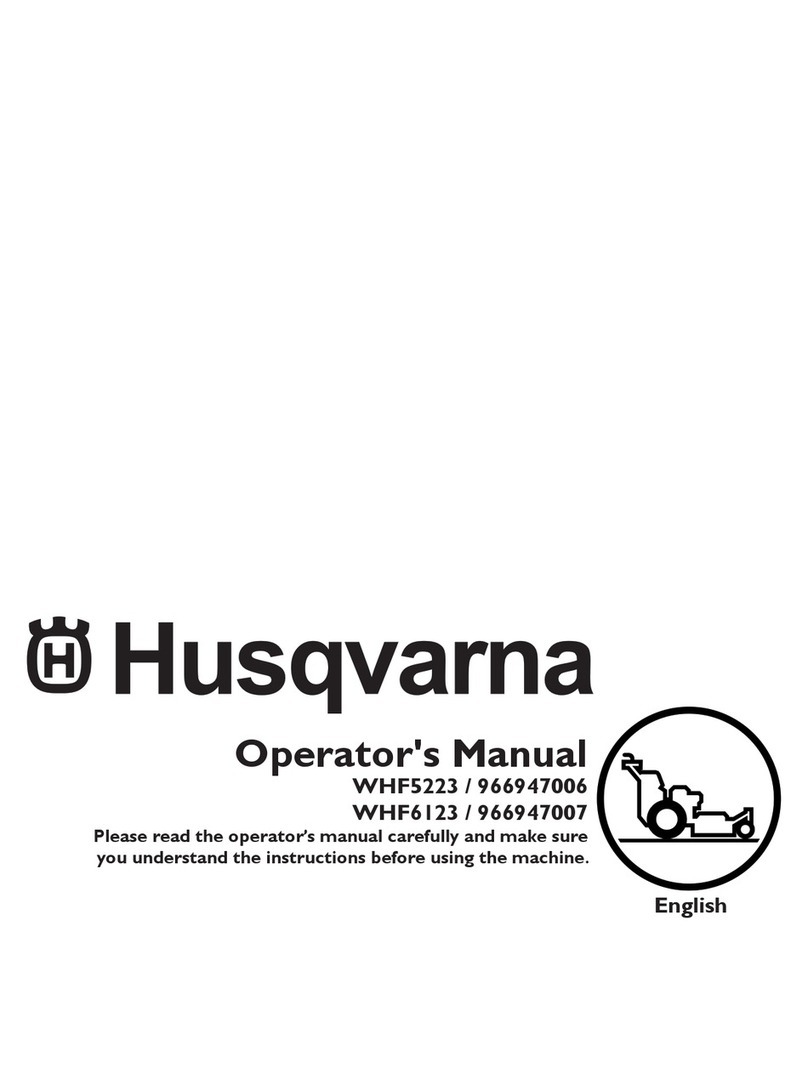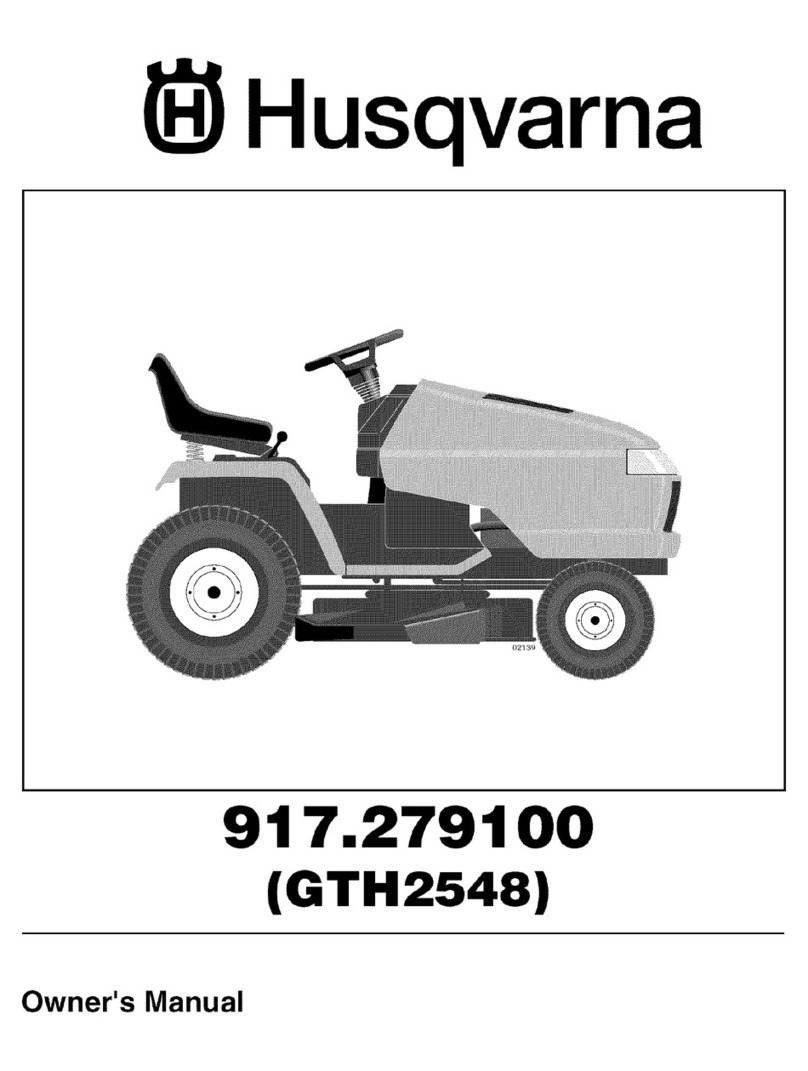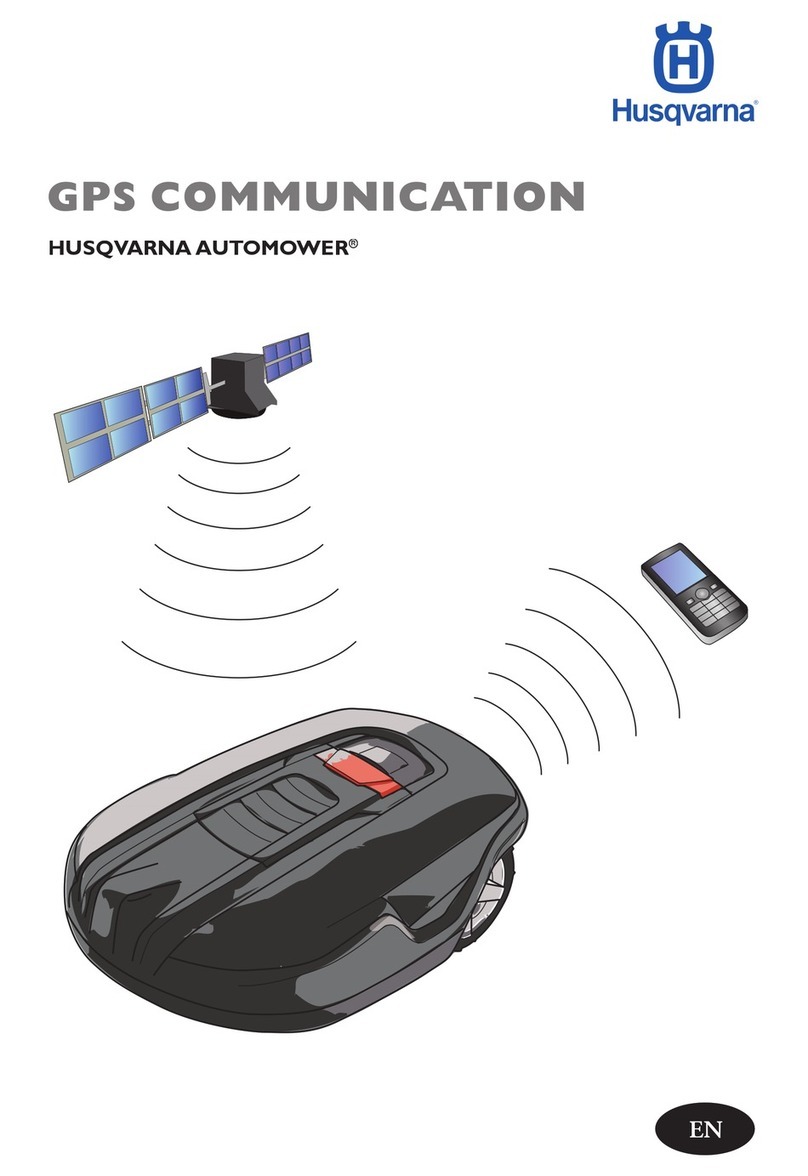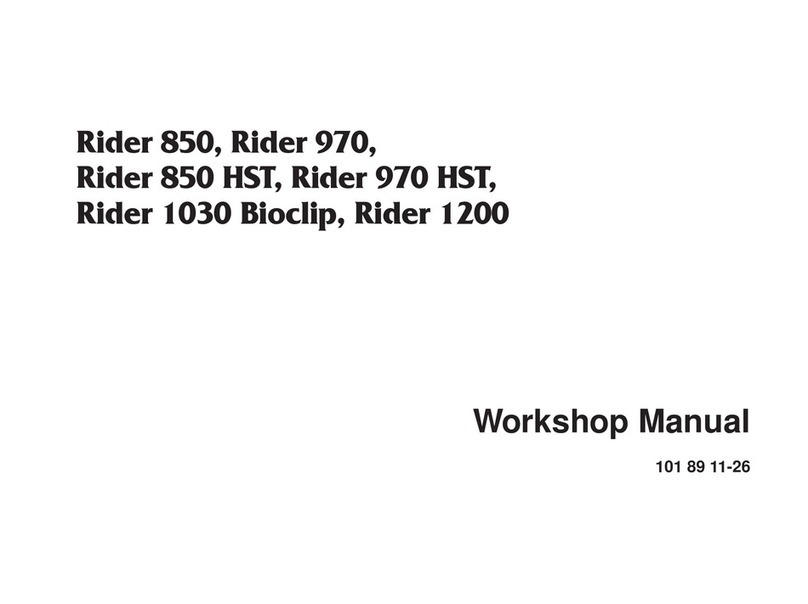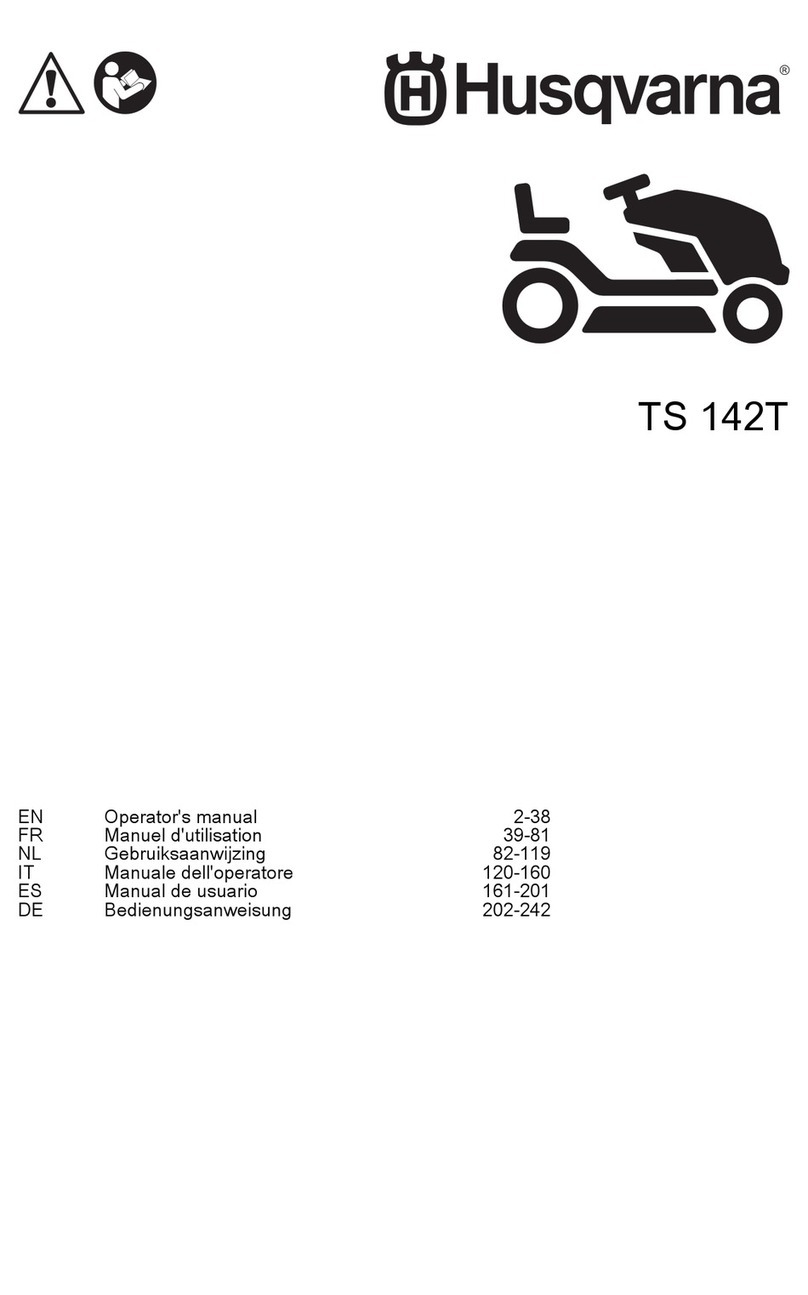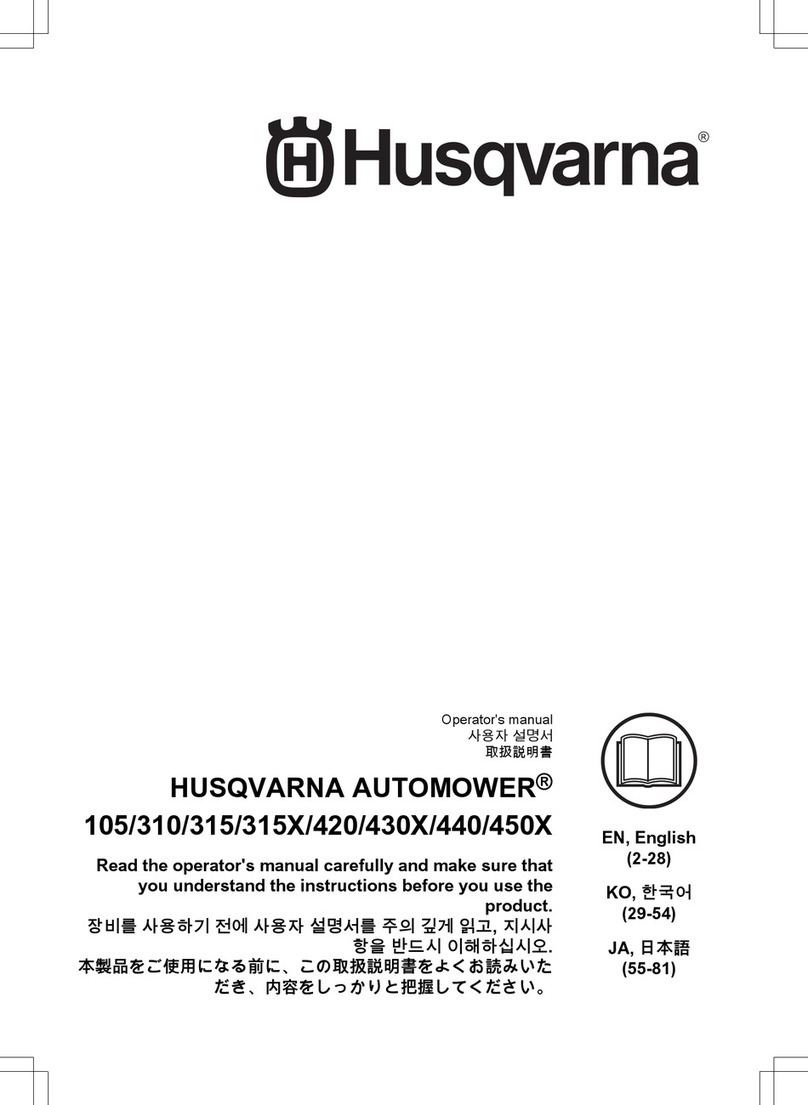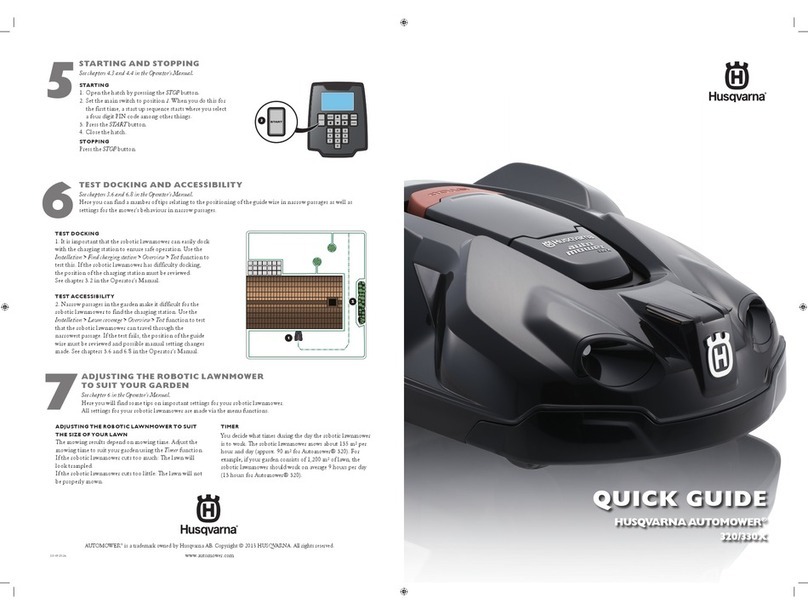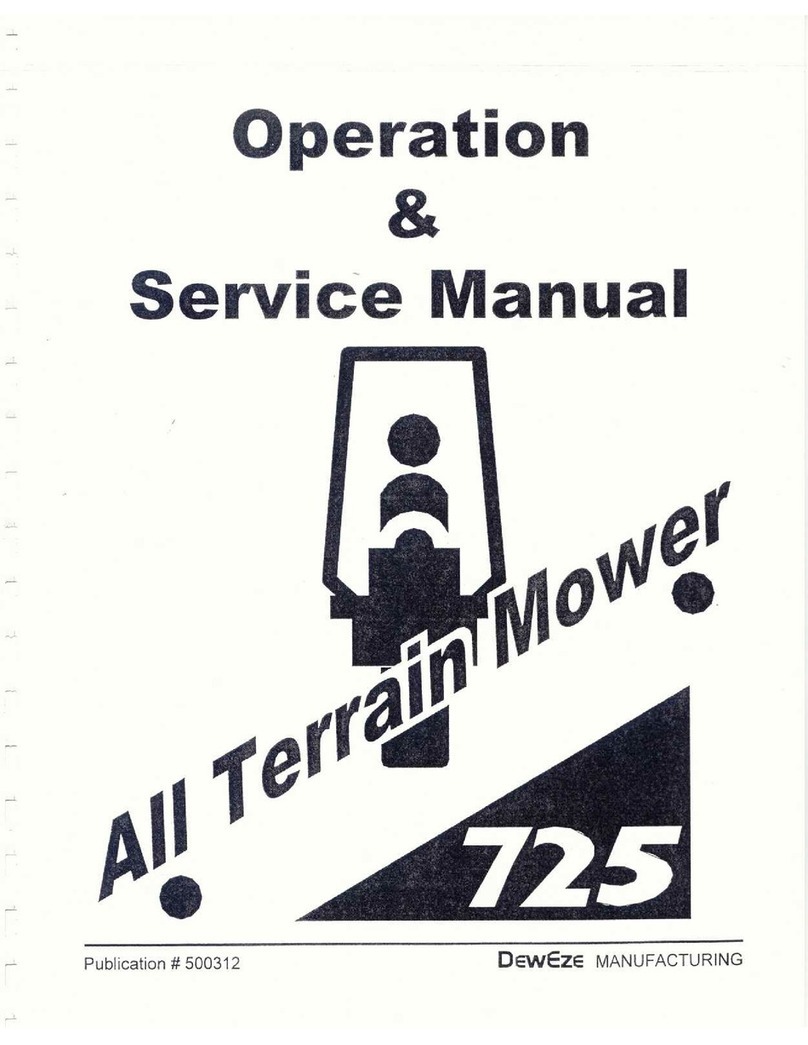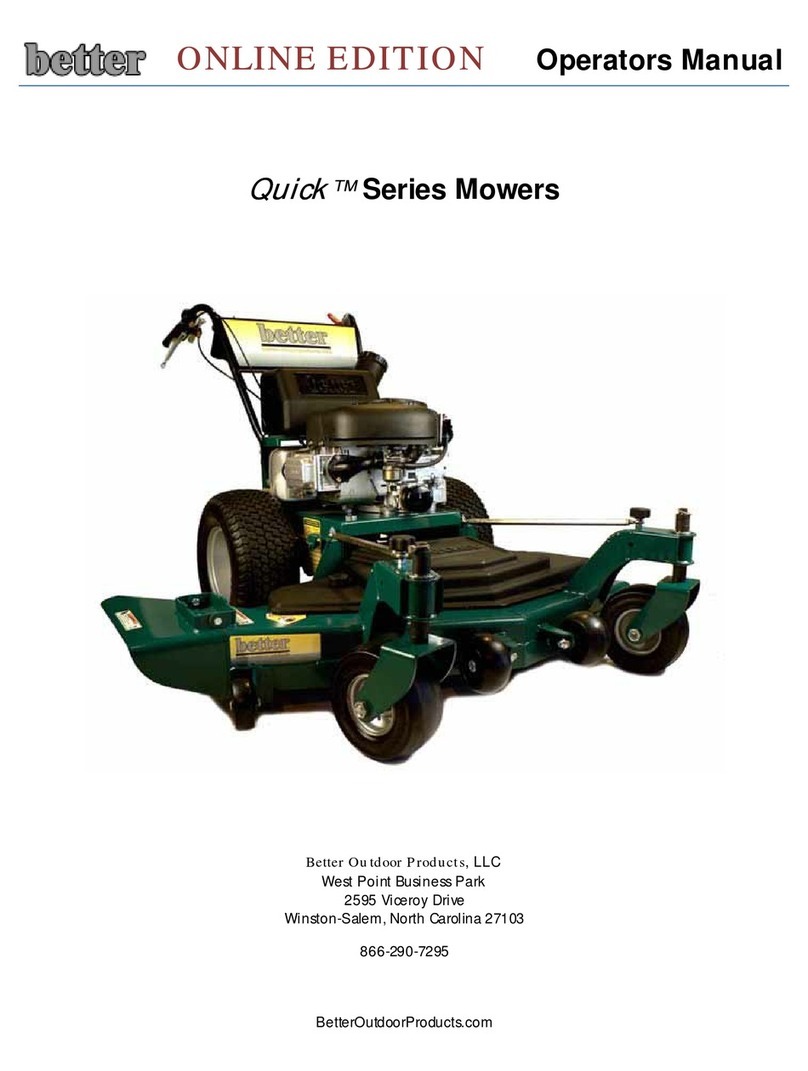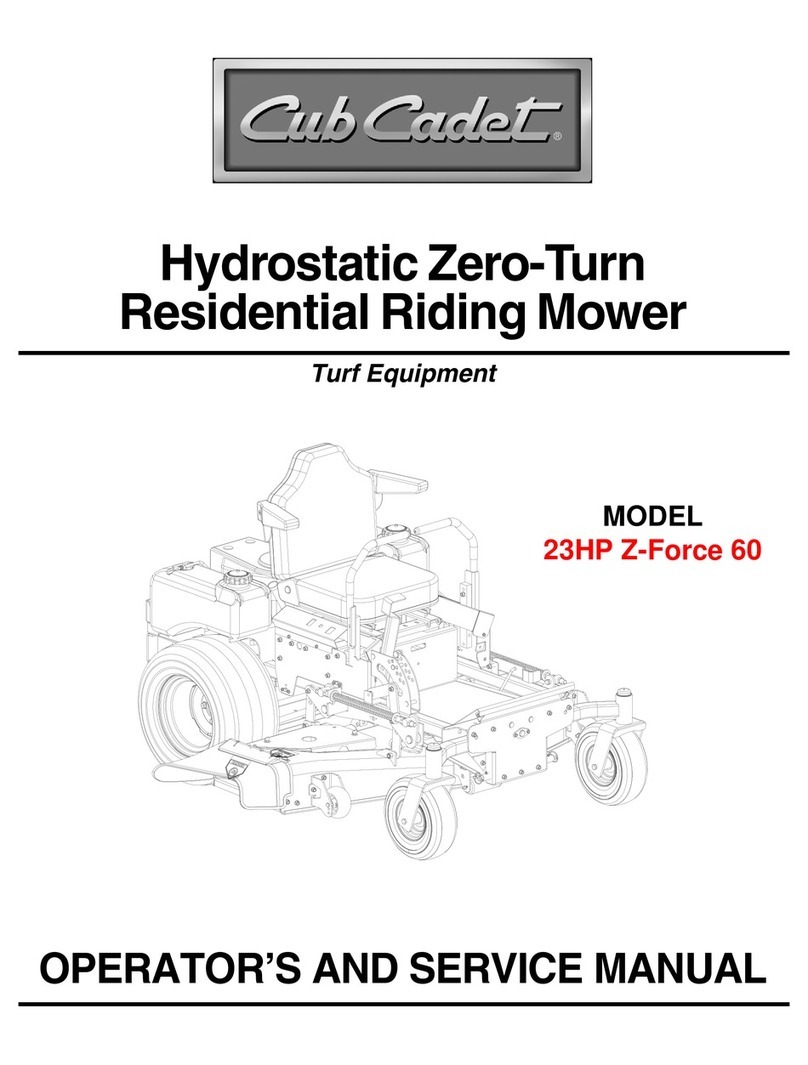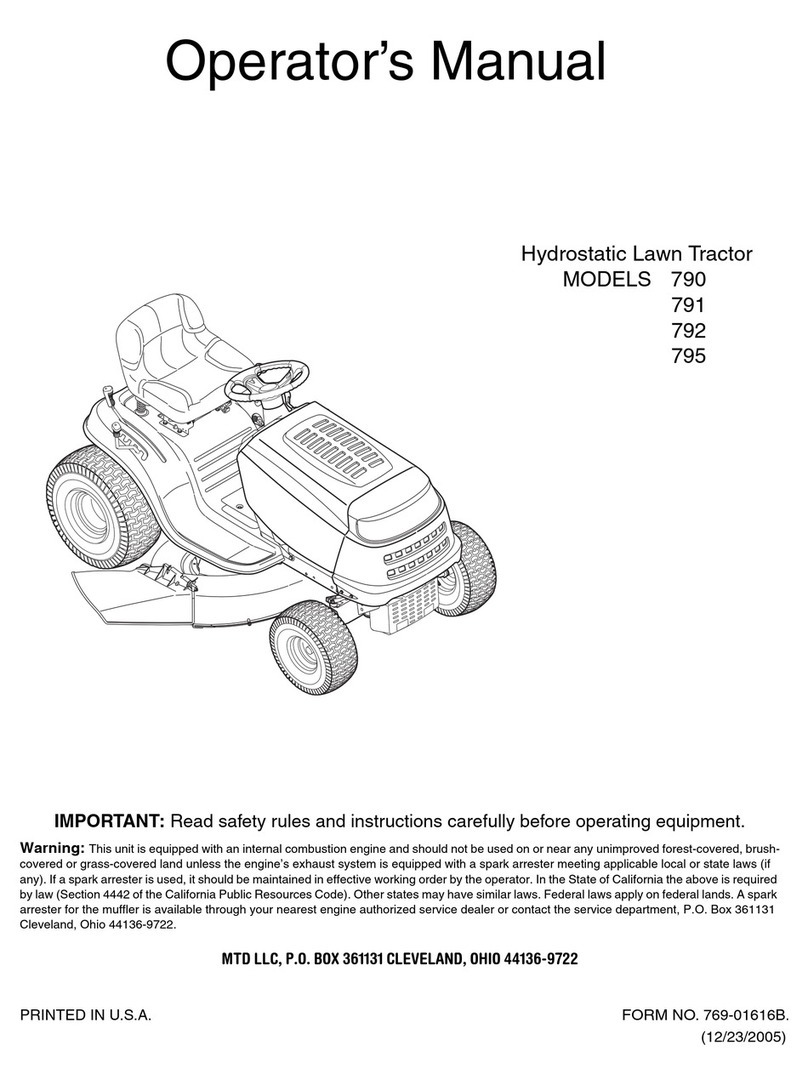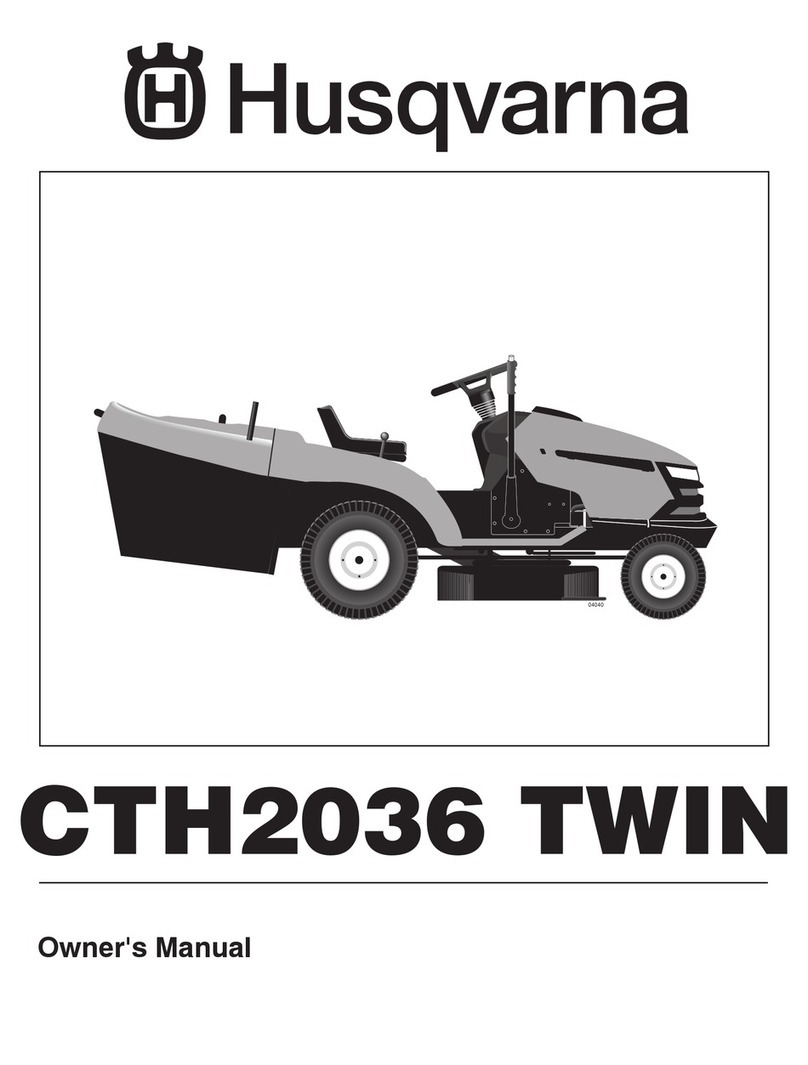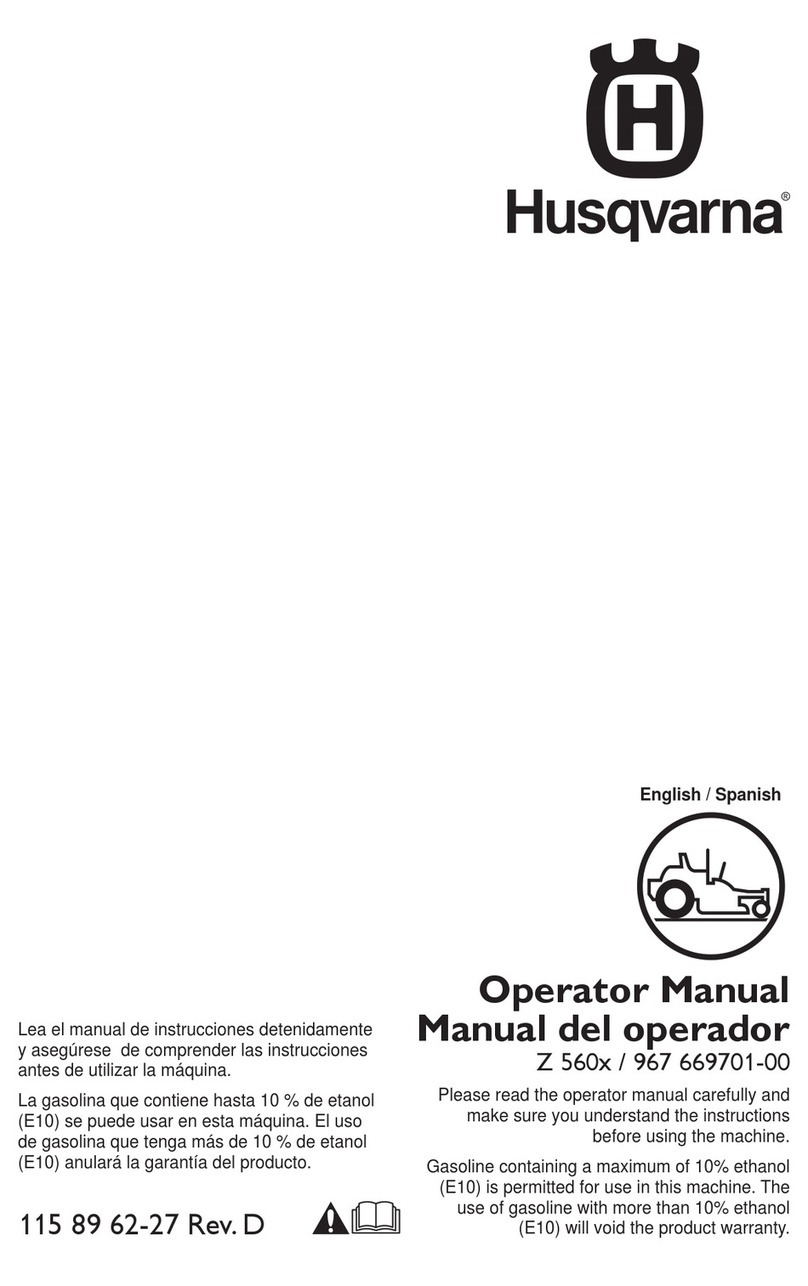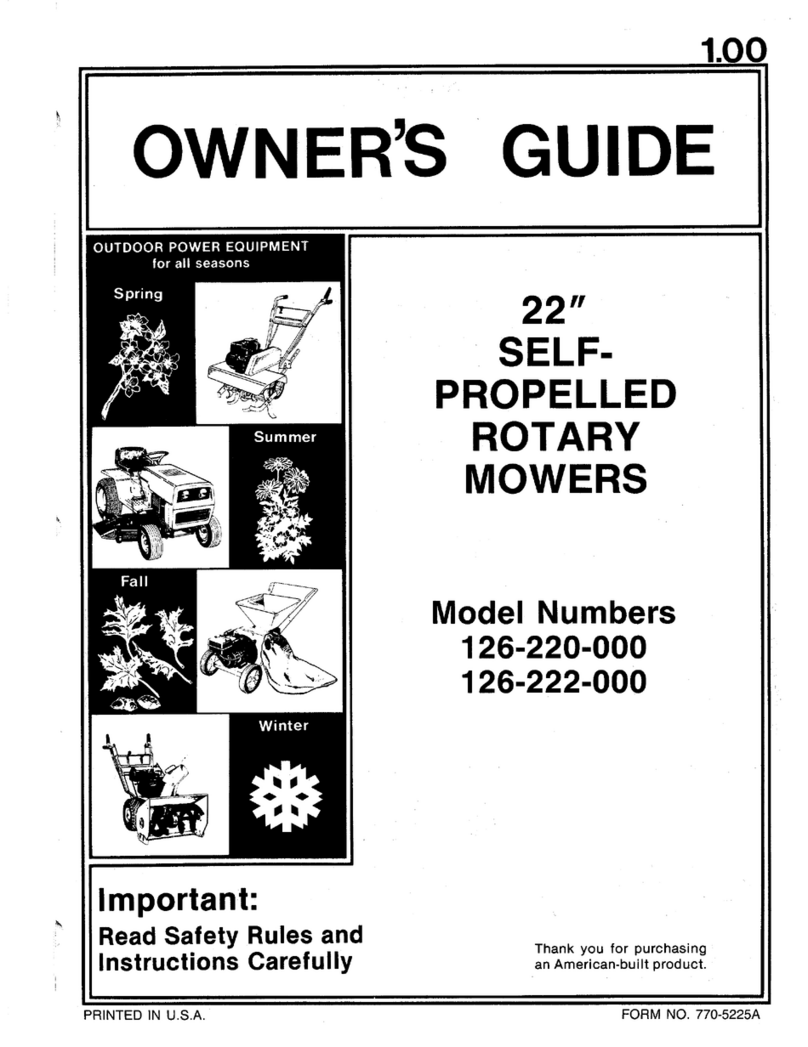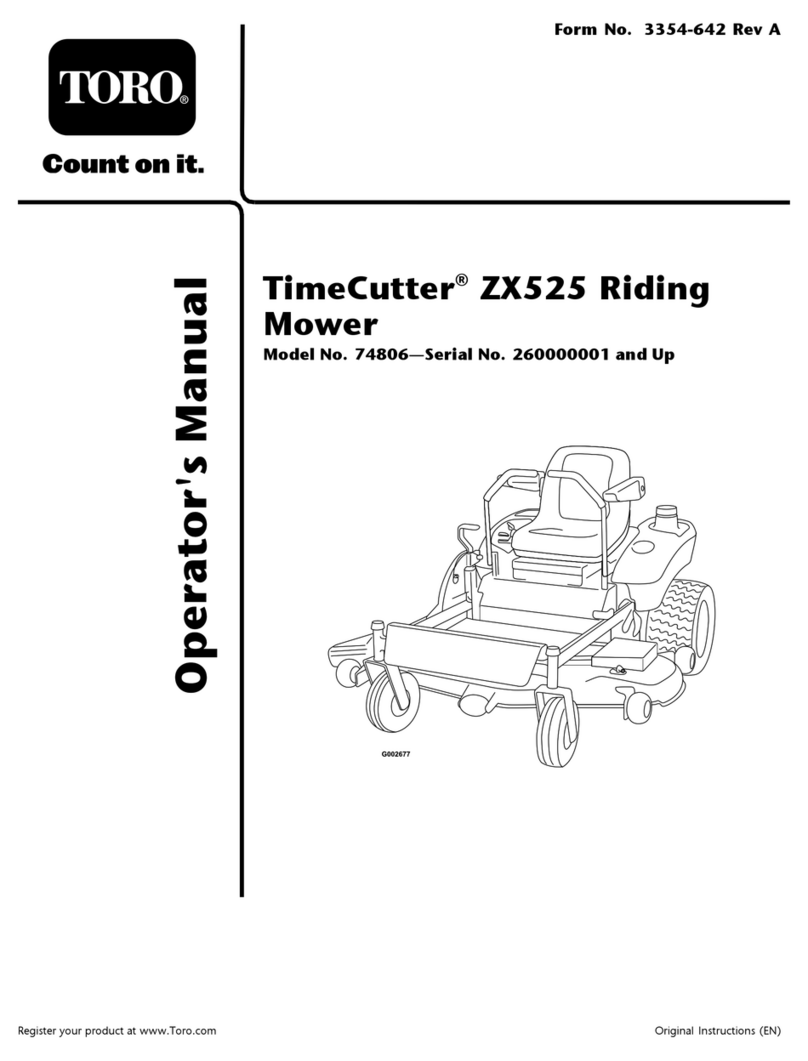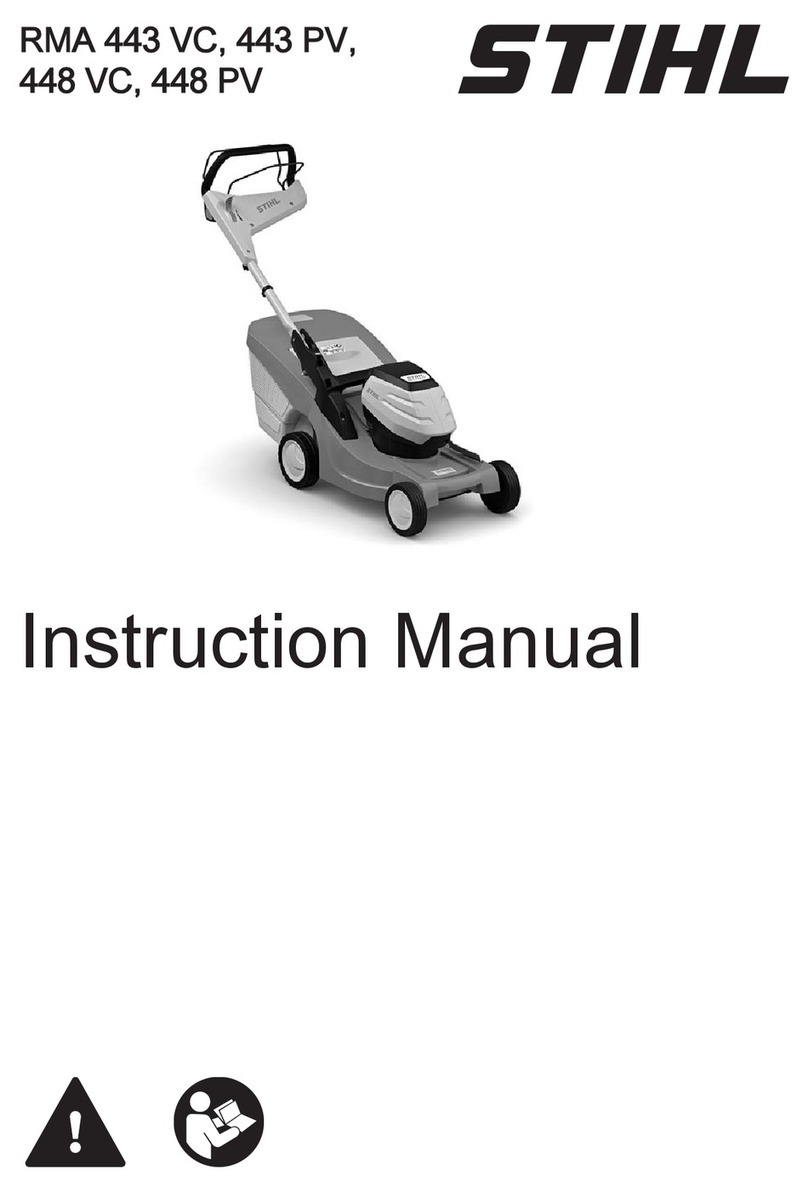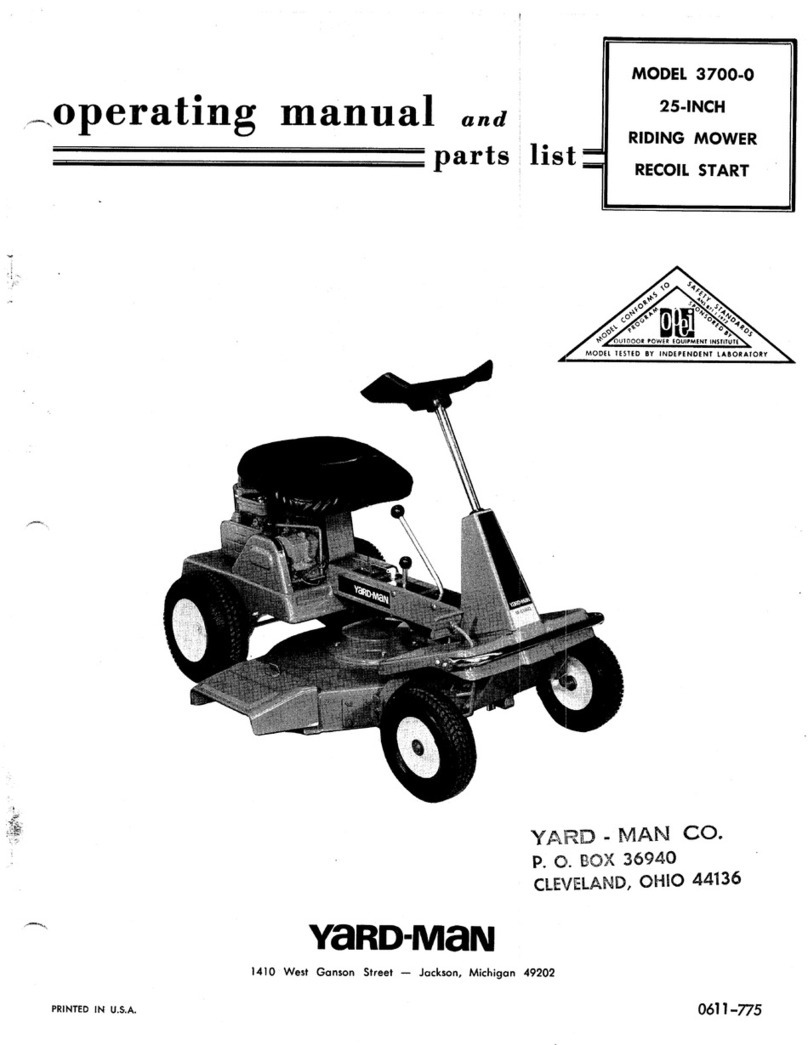Inhalt
1 Einleitung..........................................................2
2 Sicherheit..........................................................9
3 Installation...................................................... 12
4 Betrieb............................................................ 17
5 Wartung..........................................................19
6 Fehlerbehebung............................................. 21
7 Transport, Lagerung und Entsorgung.............22
8 Technische Angaben......................................23
9 Gewährleistung...............................................30
10 EG-Konformitätserklärung............................31
1 Einleitung
1.1 Einleitung
Seriennummer:
PIN-Code:
Die Seriennummer findet sich auf dem Typenschild und auf dem Karton des Geräts.
• Verwenden Sie die Seriennummer, um Ihr Gerät auf www.husqvarna.com zu registrieren.
1.2 Support
Wenden Sie sich an Ihren Husqvarna Servicehändler,
um Support für das Gerät zu erhalten.
1.2.1 Vollständige Bedienungsanleitung
Eine vollständige Bedienungsanleitung befindet sich in
der Automower® Connect App und auf der Husqvarna
Website www.husqvarna.com. Diese ist ausführlicher
und enthält weitere Informationen, z. B. Anweisungen
zur Installation, Wartung, Fehlerbehebung und
Menüstruktur.
1.2.2 Gerätebeschreibung
Hinweis: Husqvarna aktualisiert regelmäßig das
Erscheinungsbild und die Funktion der Geräte. Siehe
Support auf Seite 2
.
Das Gerät ist ein Mähroboter. Das Gerät ist
akkubetrieben und schneidet das Gras automatisch.
Das Aufsammeln des Grases ist nicht erforderlich.
Der Bediener legt die Betriebseinstellungen mit den
Tasten auf der Tastatur fest. Das Display zeigt die
ausgewählten und möglichen Betriebseinstellungen und
den Betriebsmodus des Geräts an.
Das Begrenzungskabel und das Leitkabel steuern die
Bewegungen des Geräts innerhalb des Arbeitsbereichs.
1.2.2.1 Automower® Connect
Automower® Connect ist eine mobile Anwendung, die
es ermöglicht, die Betriebseinstellungen per Fernzugriff
auszuwählen. Siehe
Konnektivität auf Seite 18
.
1.3 Kapazität
Die Größe der Fläche, die das Gerät bearbeiten kann,
hängt hauptsächlich vom Zustand der Messer sowie von
Grasart, Wachstum und Feuchtigkeit ab. Darüber hinaus
ist auch die Form des Gartens von entscheidender
Bedeutung. Wenn der Garten hauptsächlich aus einer
freien Rasenfläche besteht, kann das Gerät pro Stunde
mehr mähen, als wenn der Garten aus verschiedenen
kleinen Rasenflächen mit vielen Bäumen, Blumenbeeten
und Passagen besteht. Informationen zur
Arbeitskapazität finden Sie unter
Technische Angaben
auf Seite 23
.
Optimale Mähergebnisse werden erzielt, wenn das
Gerät das Gras bei trockenem Wetter mähen kann. Das
Gerät kann auch bei Regen mähen. Nasses Gras bleibt
jedoch leichter hängen. Außerdem steigt das Risiko,
dass das Gerät an steilen Hängen ins Rutschen kommt.
Die Klingen müssen für ein optimales Mähergebnis stets
in gutem Zustand sein. Um die Klingen solange wie
möglich scharf zu halten, ist es wichtig, dass sich keine
Äste, kleinen Steine oder anderen Gegenstände auf
dem Rasen befinden. Tauschen Sie die Klingen
regelmäßig aus. Siehe
Austausch der Klingen auf Seite
21
.
Einige Geräte haben aufgrund der maximalen Kapazität
des Geräts eine maximale Schneidezeit pro Tag. Die
Betriebszeit pro Tag, einschließlich Schneiden, Suchen
und Laden, beträgt etwa 13–14 h für Automower® 105,
9–10 h für Automower® 305 und 16–17 h für
Automower® 310.
1.4 Bewegungsmuster
Das Bewegungsmuster des Geräts ist zufällig. Dies
bedeutet, dass der Rasen gleichmäßig ohne Mählinien
gemäht wird.
2 - Einleitung 1418 - 008 - 22.12.2020